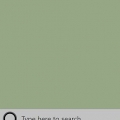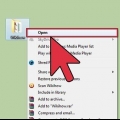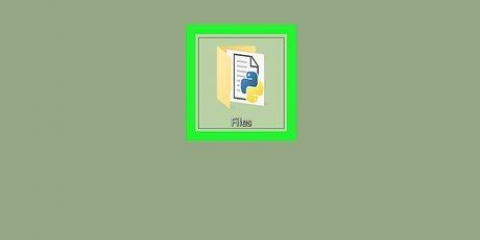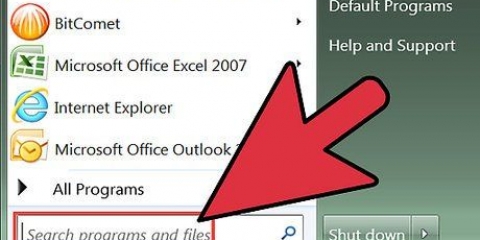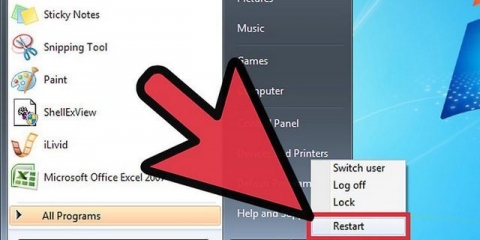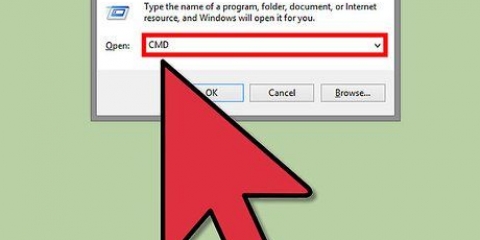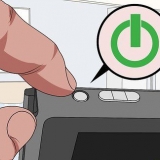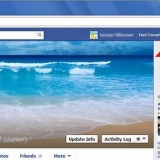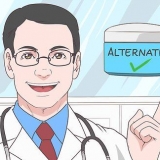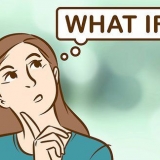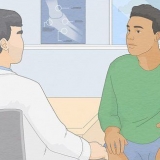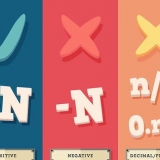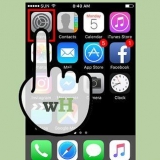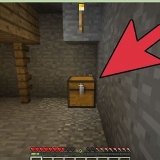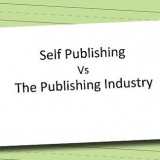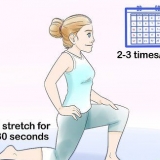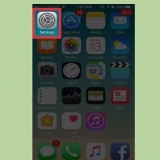Ouverture du panneau de configuration à partir de l'invite de commande sous windows
Teneur
Ce didacticiel vous apprendra à utiliser l`invite de commande pour ouvrir le Panneau de configuration sous Windows.
Pas

1. Ouvrir le menu Démarrer. Cliquez sur le logo Windows en bas à gauche de l`écran ou appuyez sur la touche gagner.
- Sous Windows 8, passez votre souris dans le coin supérieur droit de l`écran, puis cliquez sur la loupe.

2. taper invite de commande dans Démarrer. L`icône d`invite de commande apparaît comme résultat de la recherche en haut de la fenêtre de démarrage.

3. cliquer surInvite de commandes. C`est un rectangle noir en haut de la fenêtre de démarrage. Un menu déroulant apparaîtra.

4. taper contrôle de lancement dans l`invite de commande. Cette commande ouvre le Panneau de configuration.

5. presseEntrez. Cela exécutera la commande. Peu de temps après, le Panneau de configuration s`ouvrira.
Des astuces
Sous Windows 10, cliquez avec le bouton droit sur l`icône Démarrer (ou appuyez sur gagner+X), pour entrer dans le menu utilisateur avancé. Vous trouverez l`option Invite de commandes ici.
Mises en garde
- Si vous utilisez un PC partagé ou un ordinateur en réseau, vous ne pourrez peut-être pas ouvrir l`invite de commande.
Articles sur le sujet "Ouverture du panneau de configuration à partir de l'invite de commande sous windows"
Оцените, пожалуйста статью
Similaire
Populaire